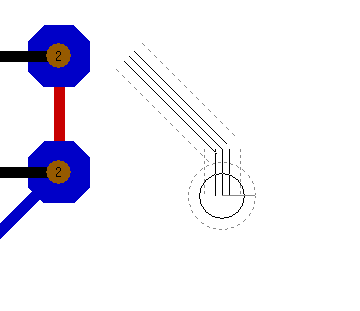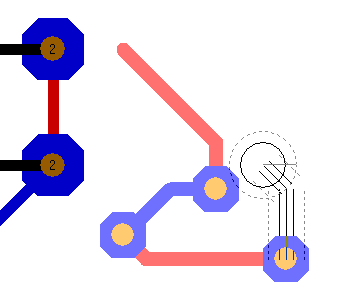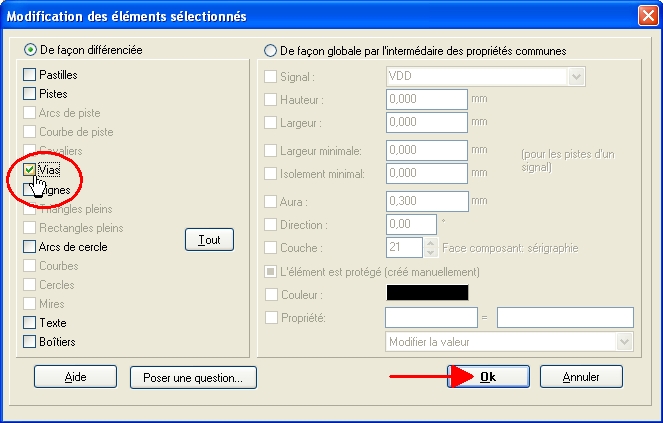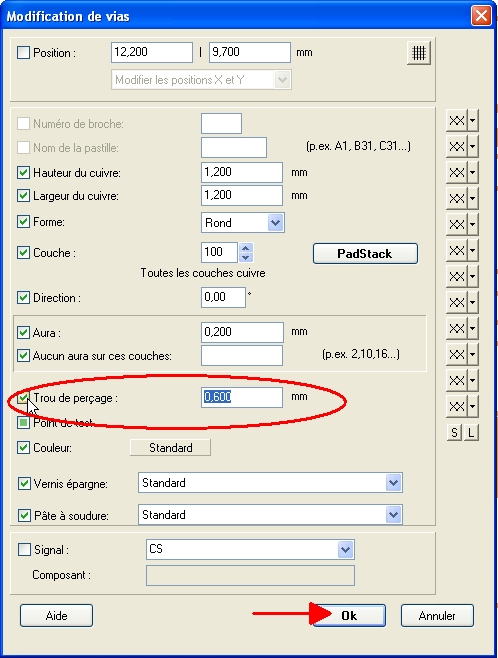Via
|
Plus d'information? |
Généralités

Un via est un trou galvanisé. Il est utilisé seulement dans le layout pour connecter les couches face soudure ou face composant à un certain point. L'image montre le principe de construction d'un trou galvanisé. Cela se produit quand une pastille de cuivre reçoit un perçage d'un diamètre plus petit (afin qu'un reste de cuivre existe). Ensuite, il sera galvanisé. Nous appelons le cuivre restant "anneau de reste". Un via (ainsi que d'un trou les dispositifs filaires) possède une bride de cuivre sur le dessus et le fond, c'est l'anneau de reste. Techniquement, il n'y a aucune différence entre une pastille et un via. Dans la plupart des cas, le perçage d'un via est plus petit parce qu'aucune patte de composant doit être passée à travers. Si les couches internes sont touchées, on parle alors d'un Padstack.
Comment de placer un via?
Pour activer le mode "Placer des vias", vous avez trois possibilités :
- Choisir la fonction dans le menu "Eléments"
- Utiliser la touche [.]
- Appuyer directement sur l'icône
 sous l'icône
sous l'icône 
Sortir du mode:
- Utiliser la touche [ECHAP] ou M11
Ce que vous pouvez faire:
Dans l'image suivante nous sommes en mode "Tracer des pistes" et nous avons appuyé sur la touche du clavier [.] (point) une fois.

Maintenant le fantôme de via peut être déplacé à l'aide du curseur. On peut voir l'aura du via. Maintenant bougez le via à l'emplacement désiré et fixez le par l'utilisation d'un autre [.] point ou par un clic de souris M1 .
Le fantôme d'aura vous guide pour ne pas toucher d'autres éléments du dessin ...
Pour établir directement une connexion sur la feuille de dessin (PCB), utilisez une nouvelle fois la touche [.]. Si une nouvelle connexion s'établit entre des pistes avec différents signaux, TARGET 3001! vous demande alors si vous souhaitez cette connexion et quel nouveau nom de signal vous voulez utiliser. TARGET 3001! passe alors au mode "Tracer des pistes". Pour afficher la boîte de dialogue "Options Via", qui spécifie l'aspect des futurs contacts, utilisez la commande M11 ou appuyez la touche [o] comme options. Réglez comme il faut le diamètre de perçage du contact et ajustez la taille de la pastille de cuivre de manière à ce qu'elle soit plus grande que le trou de perçage.
Les contacts sont visibles sur toutes les couches de cuivre (couche n°100).
Changer un via
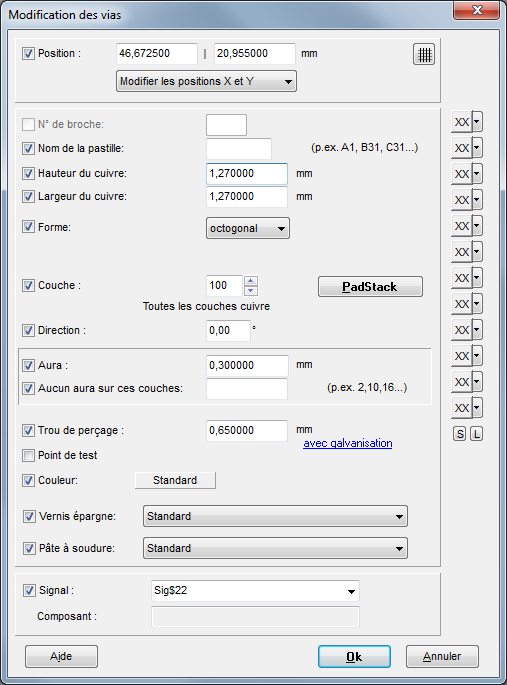
A double click on an existing via opens the following dialog...
What do the Cases à cocher avant les proprietés mean?
Position: Shows realtive or absolute coordinates of the via. Edition allowed.
Le bouton avec le grille allows to align the complete grid to this particular point. So in any case this point will be on the grid. So the grid will show an offset which can be turned back in the Grille dialog.
Modifier les positions or only the X-Position or only the Y-Position
Pin number: Doesn't play a role in vias
Pad name: Doesn't play a role in vias
Copper height: Height of the copper landing around the via drill hole
Copper width: Width of the copper landing around the via drill hole
Form: Choose from round, octagonal, rectangle, oblong and polygonal
Layer: 100 means: Through all layers. Upon layer 100 a via is defined.
Padstack: Blind or buried via. Padstacks are to be defined on layers bigger then number 100 also see: Padstack
Rotation: Rotates a via in degree counter clockwise
Aura: Every via as well as every pad generally has an aura (spacing). It gets pushed through as soon as a connection is made by a track. This happens automatically when placing a via during the act of routing.
No aura for these Layers:: If a via shall be connected to a ground plane on a certain layer (maybe an inner layer), its aura gets the value zero on this respective copper layer. The copper layer(s) on which that shall happen is (are) stated here (e.g. 2,10,16.)
Drill hole: Defines the diameter of the drill hole. Note: The inner galvanizing takes away about 10% of the diameter (within reasonable drill hole sizes). So you should use a wider diameter accordingly.
not/plated through: Is copper hight and width smaller than the drill hole diameter a plating through (inner galvanizing) does not take place and vice versa. The mentioning here just announces this.
Test point: This via is a test point
Color: Standard: Depending on the number of copper layers the rest ring of the via achieves the color of the layer on which it appears. The drill hole achieves the color of the drill layer. The color of the rest ring can be customized.
Solder stop varnish: Select from:
- Standard: For this via the settings of the Gerber driver apply. These settings will be done later during the generation of Gerbers.
- Completely free of solder stop: This via remains solderable and connectable so i won't get in touch with any solder stop agens (example: Testpoint).
- Only drill hole free of solder stop: If liquid solder stop varnish is used the drill hole is protected from the varnish, so that no varnish gets through to the opposite side of the board. That via will not be solderable and not connectable. If your PCB house works with solder resist, this option is redundant.
- Completely covered with solder stop: This via vanishes completely under solder stop varnish.
Solder paste: Won't play a role with vias normally, because vias aren't covered with solder paste like THT pads (elements on layer 100 aren't meant for solder paste application). A via can be "abused" as a SMD test point. Then it might be placed on layer 16 with no drill hole. Now solder paste can be applied or not. As for all SMD pads select from:
- Standard: For this pad the settings of the Gerber driver apply. These settings will be done later during the generation of Gerbers.
- Completely covered with solder paste: The area of this pad exactly will be covered with solder paste.
- Completely free of solder paste: The area of this pad remains free of solder paste.
- Solder paste reduced by X%: Smaller solder paste coating won't overflow the pad's boundaries.
Signal: As far as the via does not have a signal name, select one from the list.
Component: The affiliation of a via to a component is not given in most cases. Nevertheless a via can appear as a multi pad in a package. It is in the special situation when two pads lead one signal, maybe within one component. This happens when in a package two pads are generated, having the same pad number. If two pads on the board shall be assigned to only one pin in the schematic, one of both is a pad with one pad number, the other is a via.
the XX-button column to the right: You can save the set of dialog entries to one of the buttons. Press the arrow and rename the button with 2 characters of your choice.
the buttons S and L: allow Saving and Loading of the dialog settings in clear text.
Definir des Vias en PadStacks
- Choisir cette fonction dans le Menu Actions/Définir les vias en Pad Stacks
- Placer un via normal et cliquer M11 sur le via. Dans le dialogue suivant "Modification de vias" cliquer sur le bouton "PadStack" pour définir PadStacks diverses.
Les vias standard (definis dans la couche 100) apparaissent dans toutes les couches cuivres avec les modes caractéristiques. Cette fonction permet de definir des vias spéciaux (vias borgnes, vias aveugles) qui peuvent être utilisés avec des PCB multi-couches.
Par exemple, il est ainsi possible d'attribuer des diamètres différents aux pastilles par couches.
Remarque: la technique des vias borgnes et vias aveugles est très couteuse.
Comment changer la taille d'un trou de perçage pour tous les vias utilisés dans le layout en même temps?
Sélectionner la zone dans le layout entier pour marquer tous. Ensuite appuyez le bouton [c] pour changer.
Dans la boîte de dialogue clignotant "Modification des éléments sélectionnés" cochez la case "vias" et appuyez sur OK. Maintenant, la boîte de dialogue "Modification de vias" ouvre qui permet l'edition de tous les vias marqués. Cochez la case trou de perçage et décochez toutes les cases concernant les propriétés des vias que vous ne voulez pas toucher. Entrez une valeur de diamètre souhaité à trou de perçage et appuyez sur OK. Vérifier un via avec un double clic dedans.
Attention: Si le trou de perçage est plus grand que le cuivre autour, il n'y a pas d'anneau de reste. Par conséquent, aucune galvanisation et contact va se passer. Il viendra comme un trou nu. Donc si un trou galvanisé est crée ou pas, dépend de l'existence d'un anneau de reste en cuivre.
Futurs vias pour cavalier...
... sont toujours exempt de vernis épargne et exempt de pâte a souder.